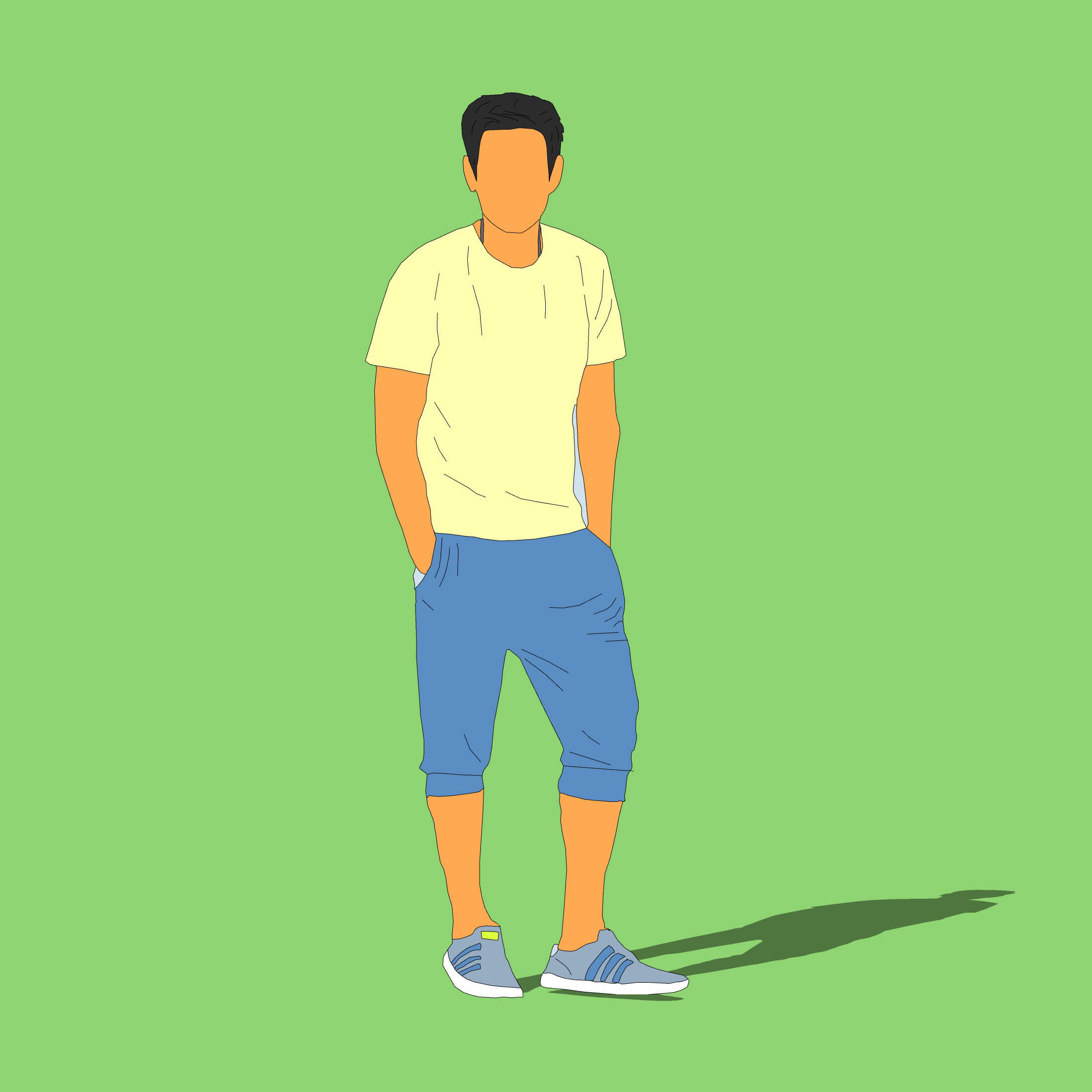剪映视频中间怎么加视频?
溜溜自学 视频剪辑 2023-06-25 浏览:1457
大家好,我是小溜,在剪映上可以实现在一段视频中间添加另一段视频,操作并不复杂,但是涉及到步骤较多,因此很多小伙伴不知道剪映视频中间怎么加视频,不过没关系,下面小溜就来操作给大家看看。
工具/软件
硬件型号:小新Air14
系统版本:Windows7
所需软件:剪映
第1步
打开剪映点击“开始创作”,然后勾选“素材1”,接着点击“添加到项目”。
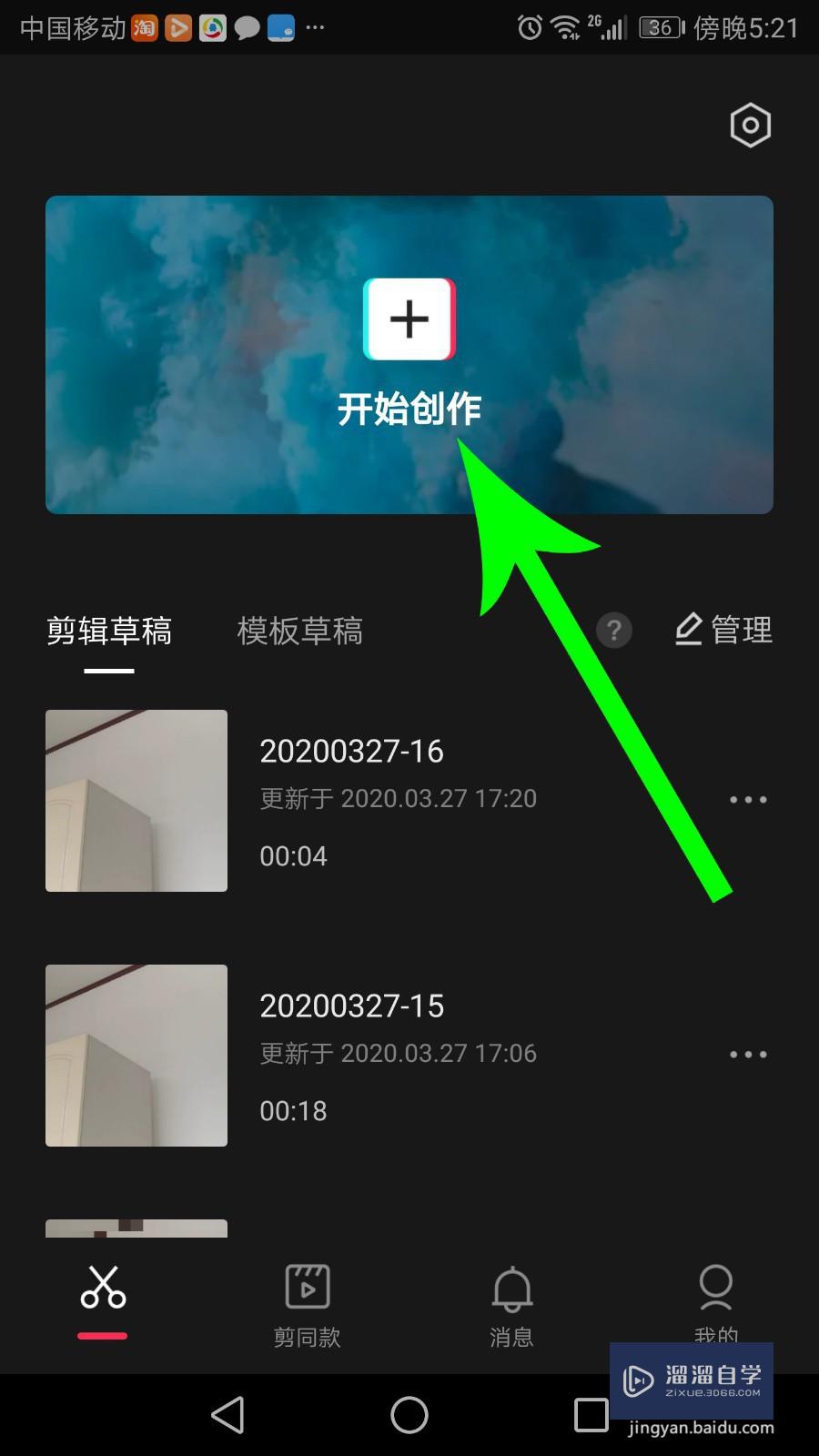
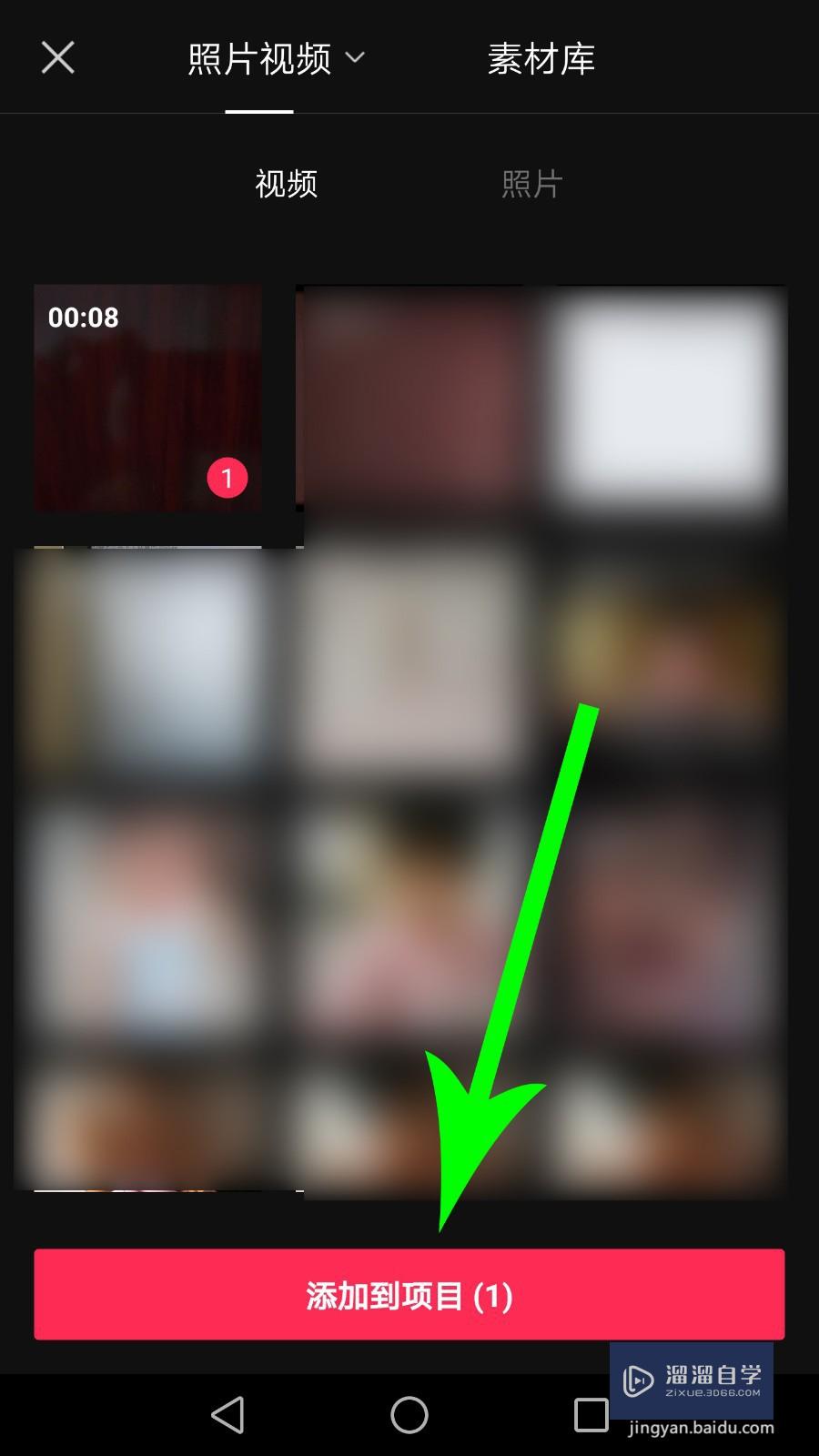
第2步
打开剪辑界面向左拖动剪辑区,让白色时间线与A点重合,然后点击“剪辑”。
(注:A点为添加中间视频的开始处。)

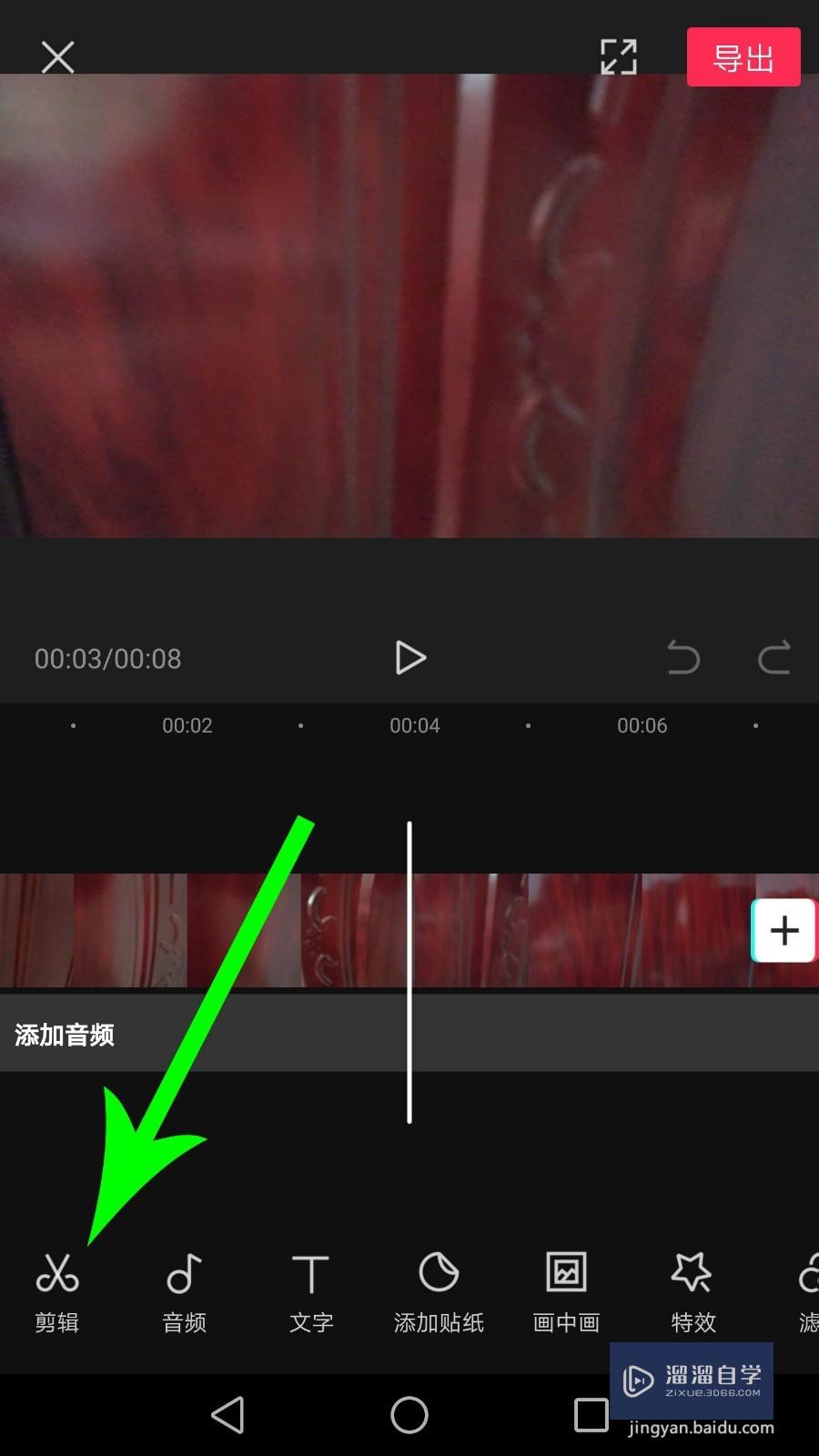
第3步
选中素材1以后点击“分割”,将视频1分为左右两个部分,点击选中右侧视频后点击“删除”,将素材1右侧视频删除掉。
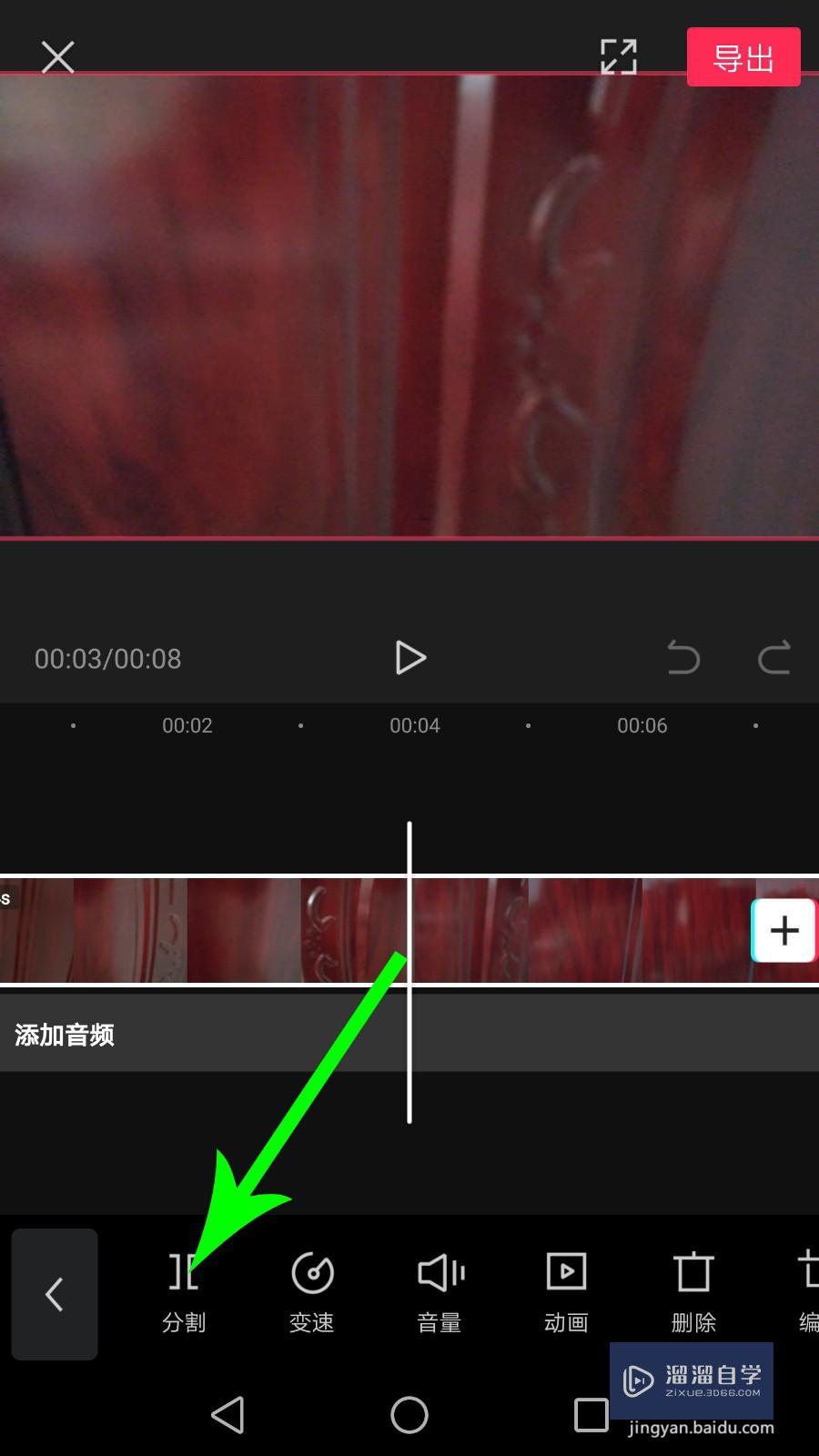
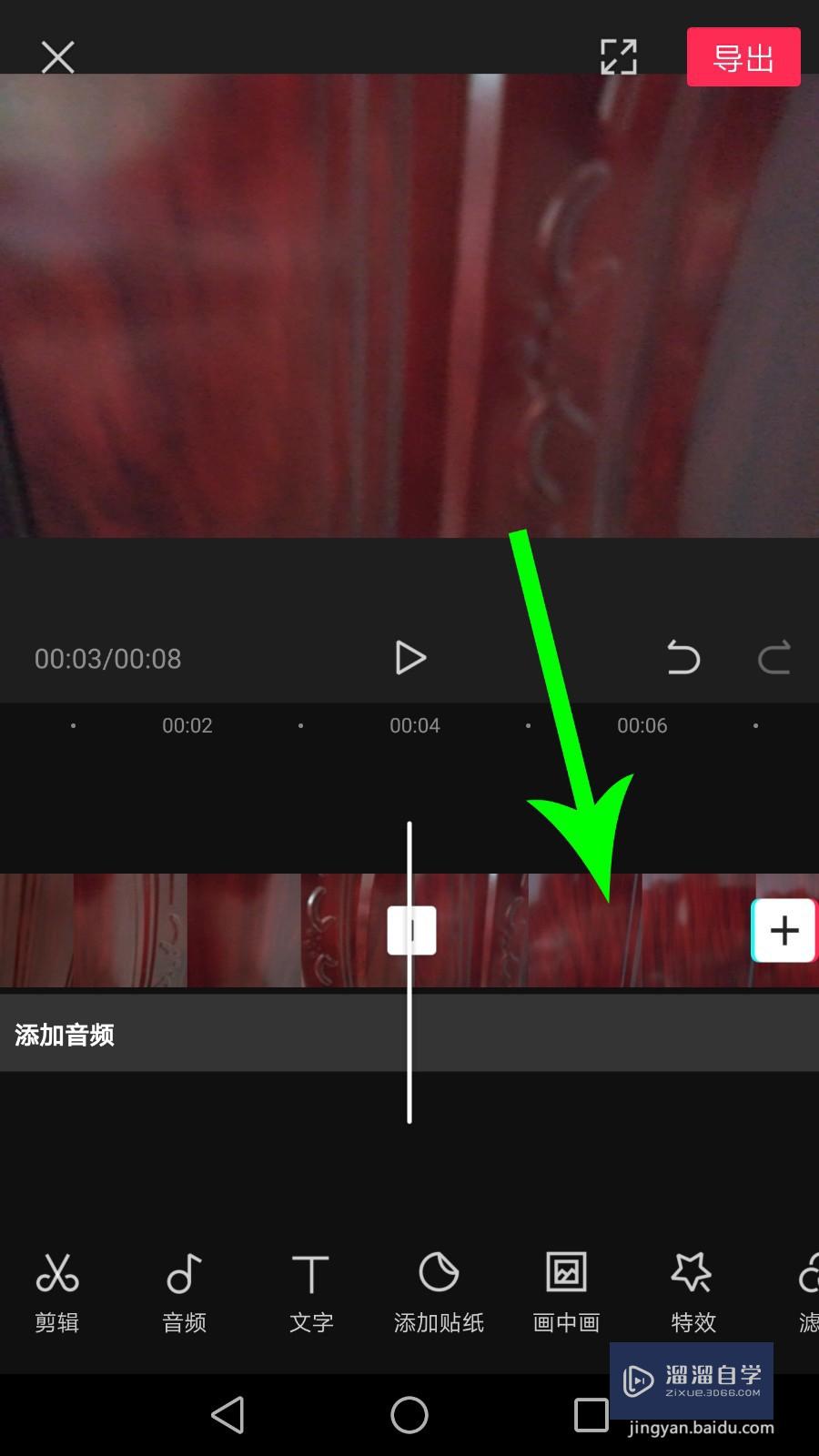
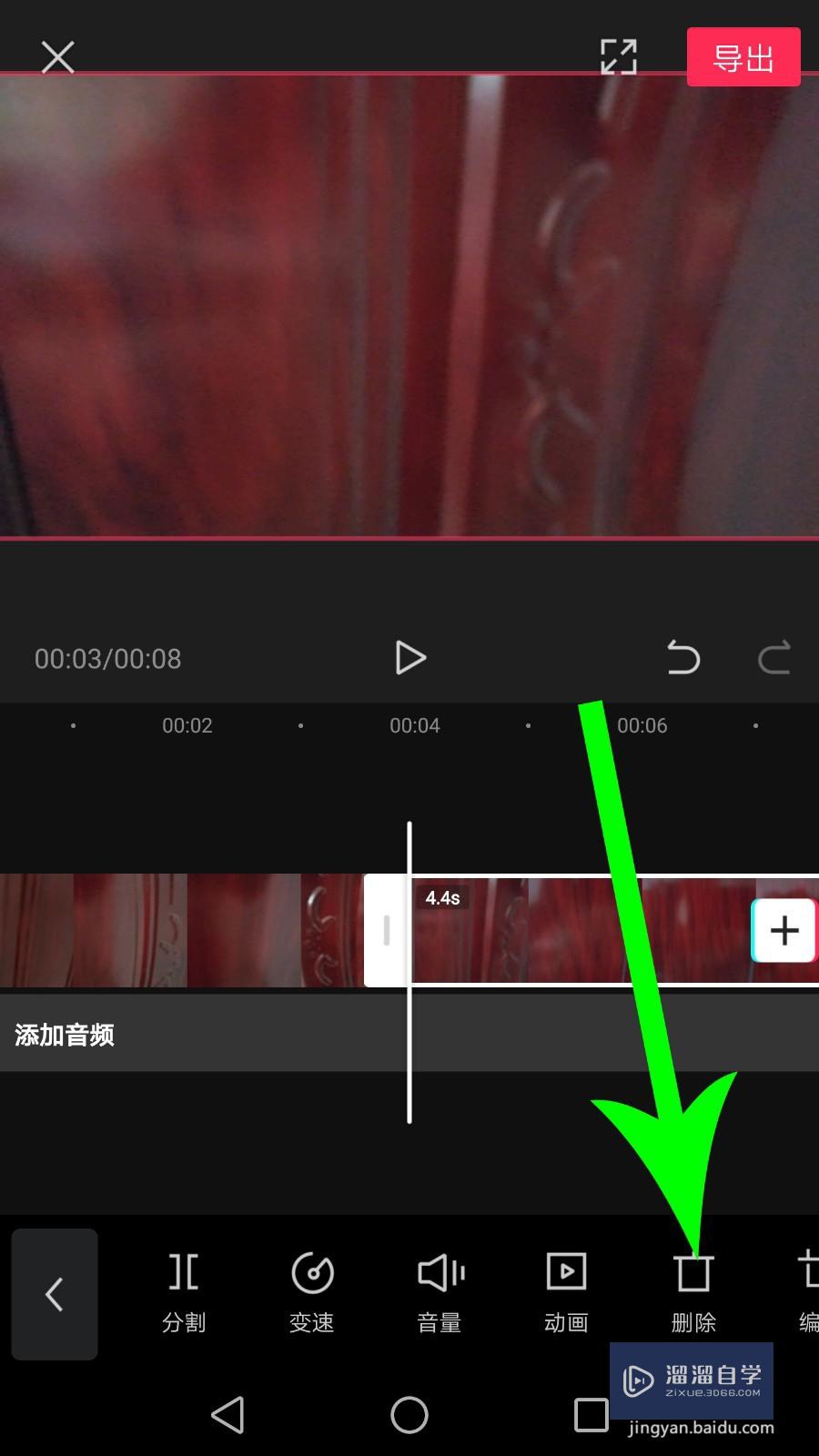
第4步
删除视频后点击符号“+”,然后勾选素材2,接着点击“添加到项目”。
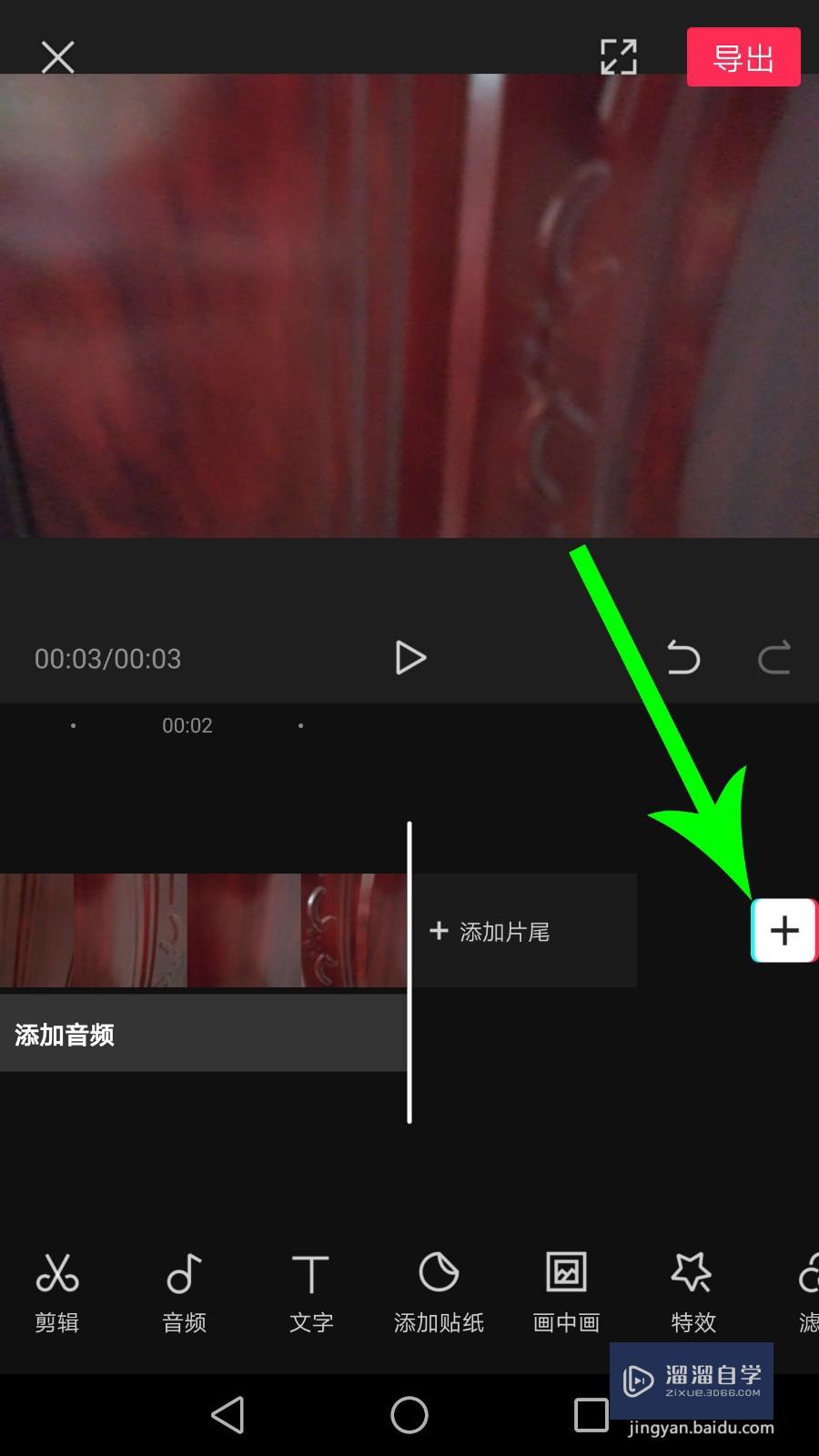
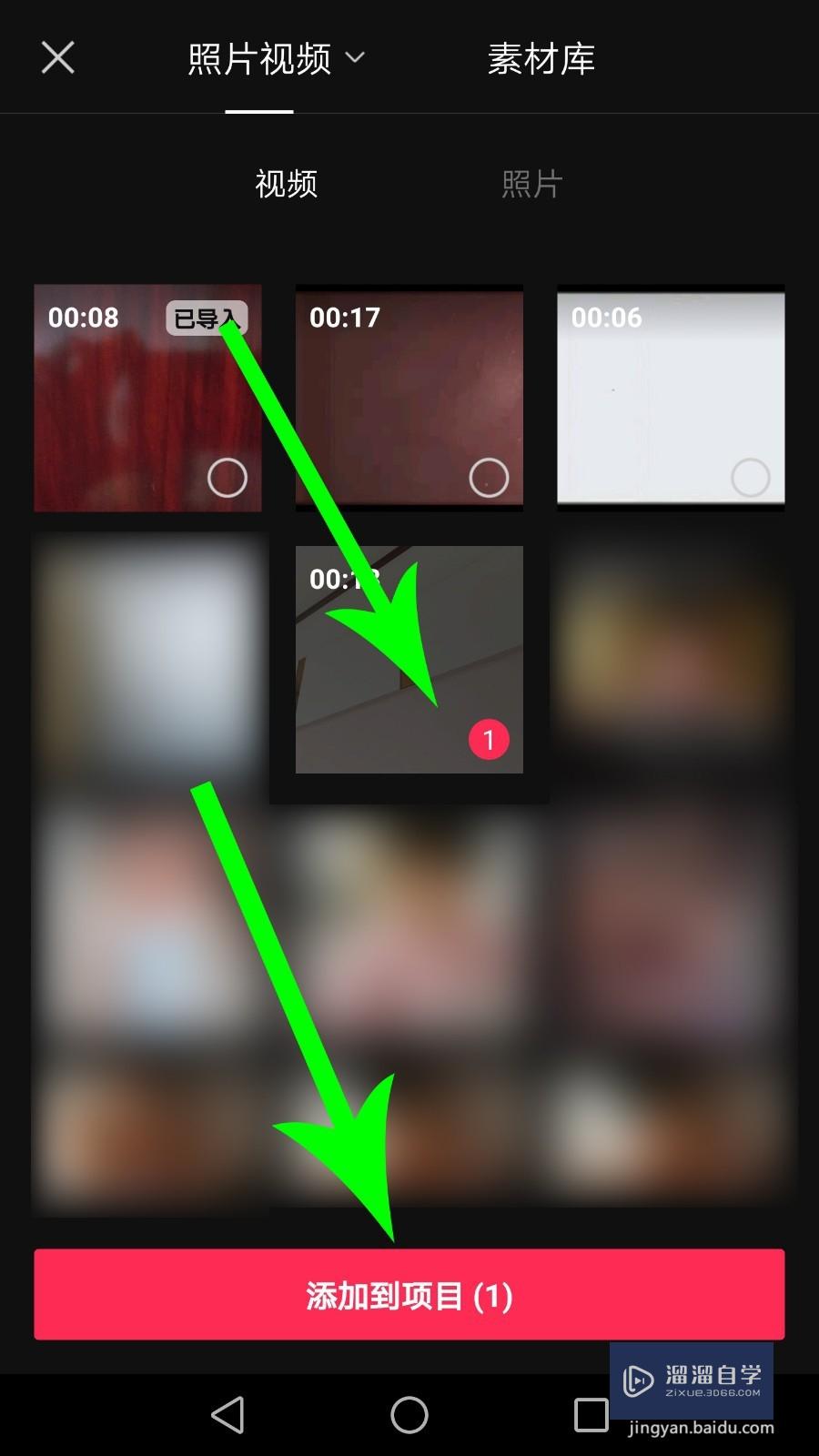
第5步
将素材2添加至素材1右端以后,向左整体拖动工作区,让白色时间线与素材2结尾处重合。
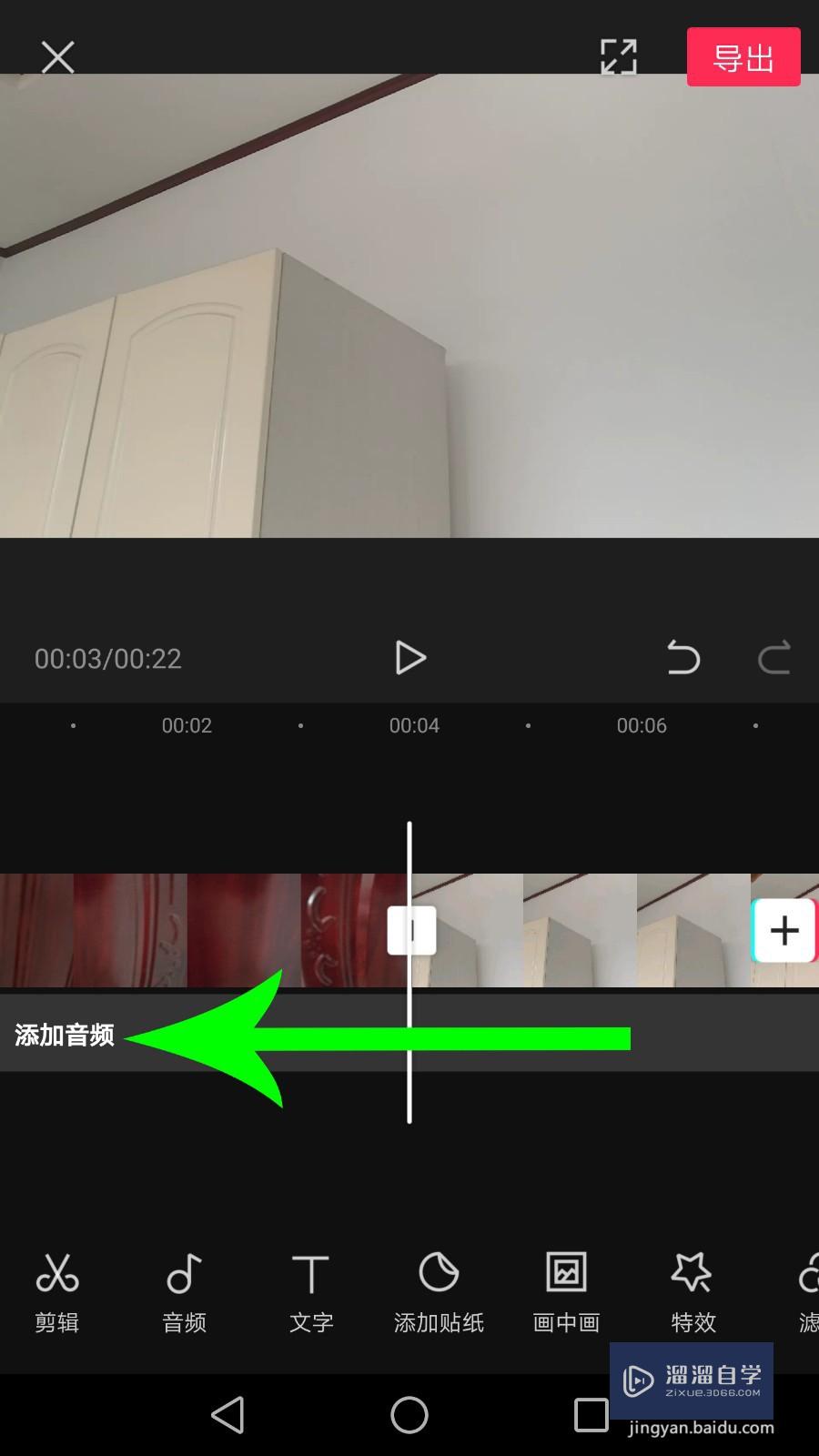
第6步
拖放完毕点击符号“+”,然后勾选素材1,接着点击“添加到项目”。
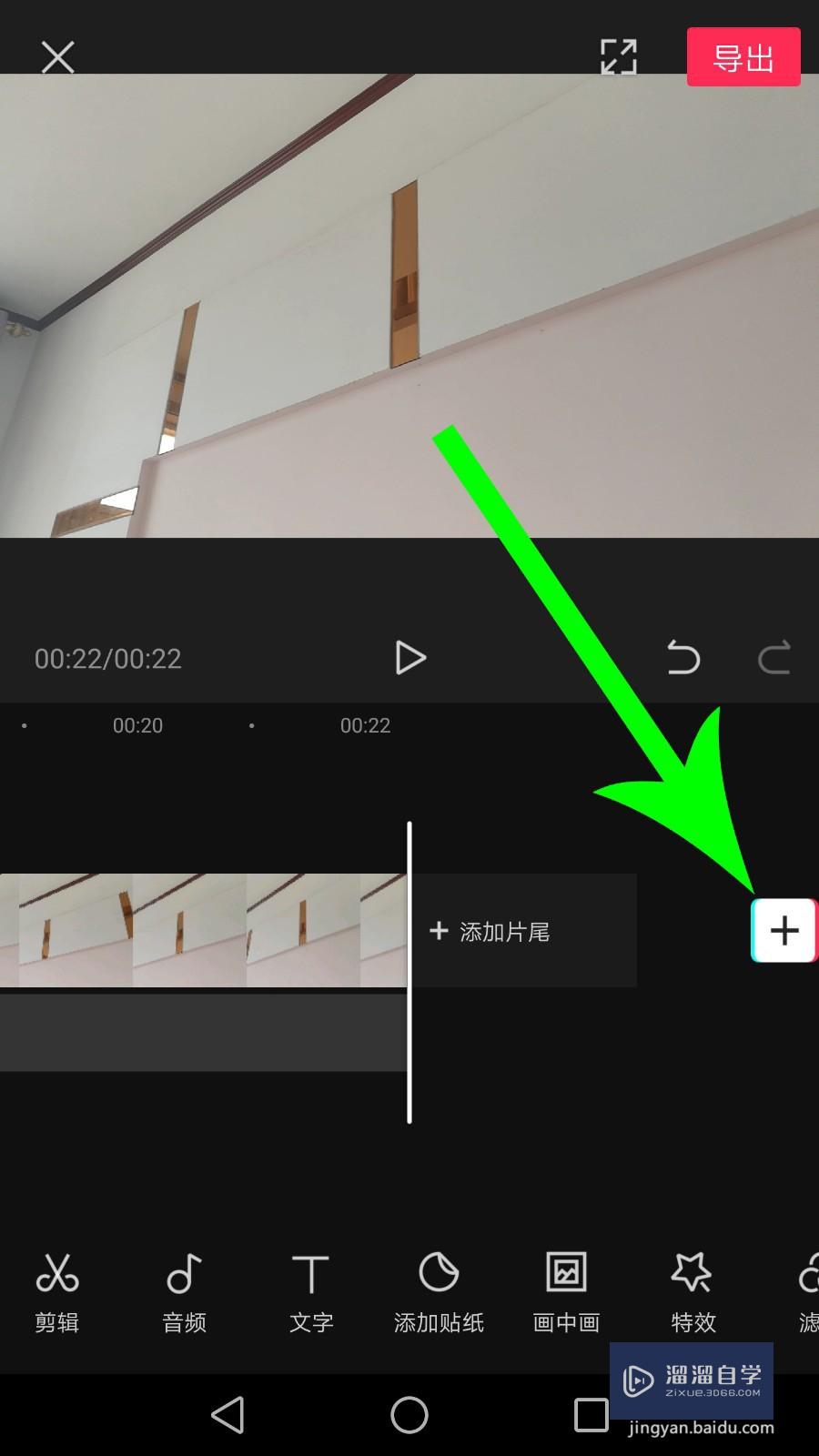
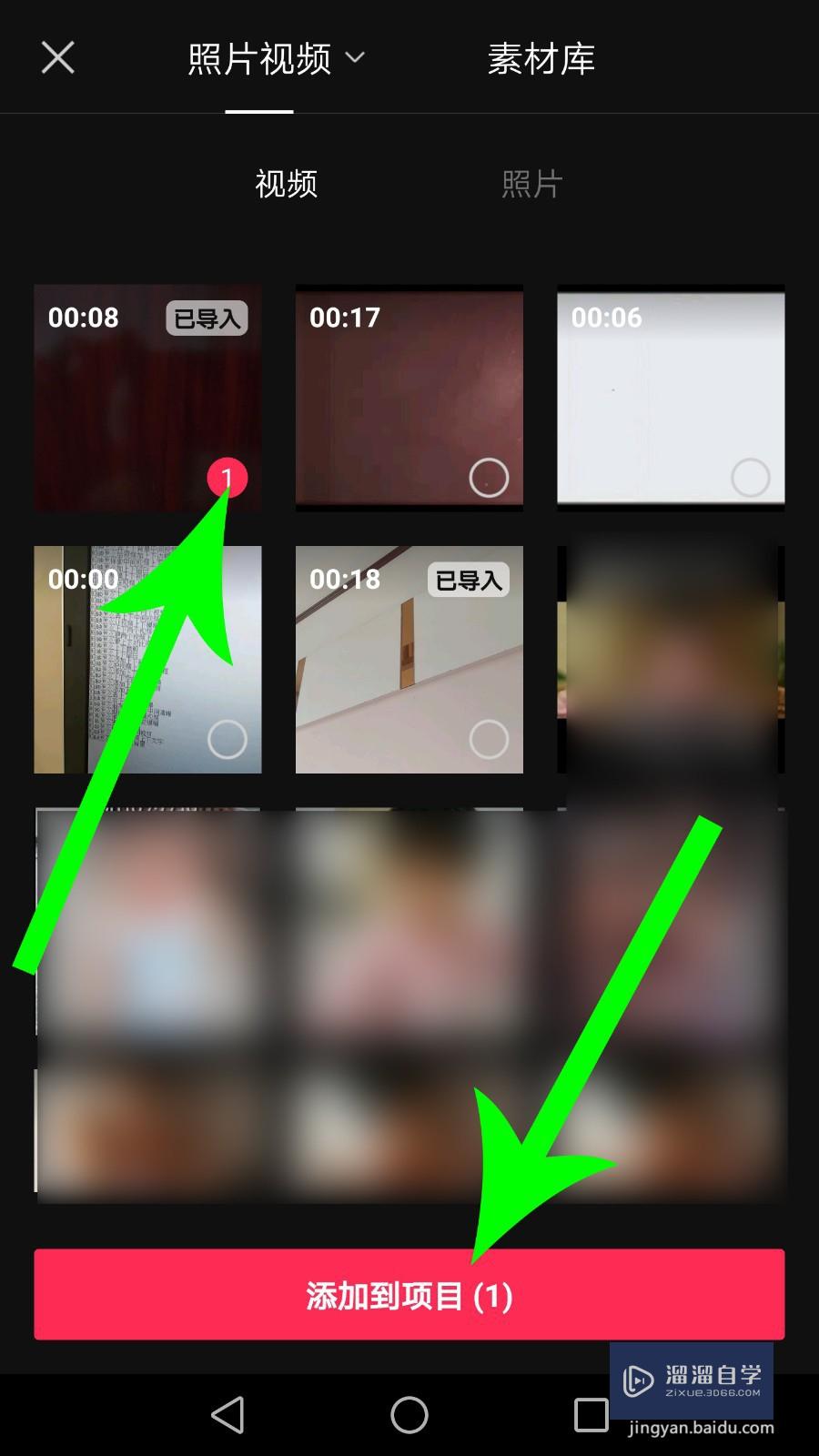
第7步
向左拖动工作区,让白色时间线与A点重合,然后点击“剪辑”。
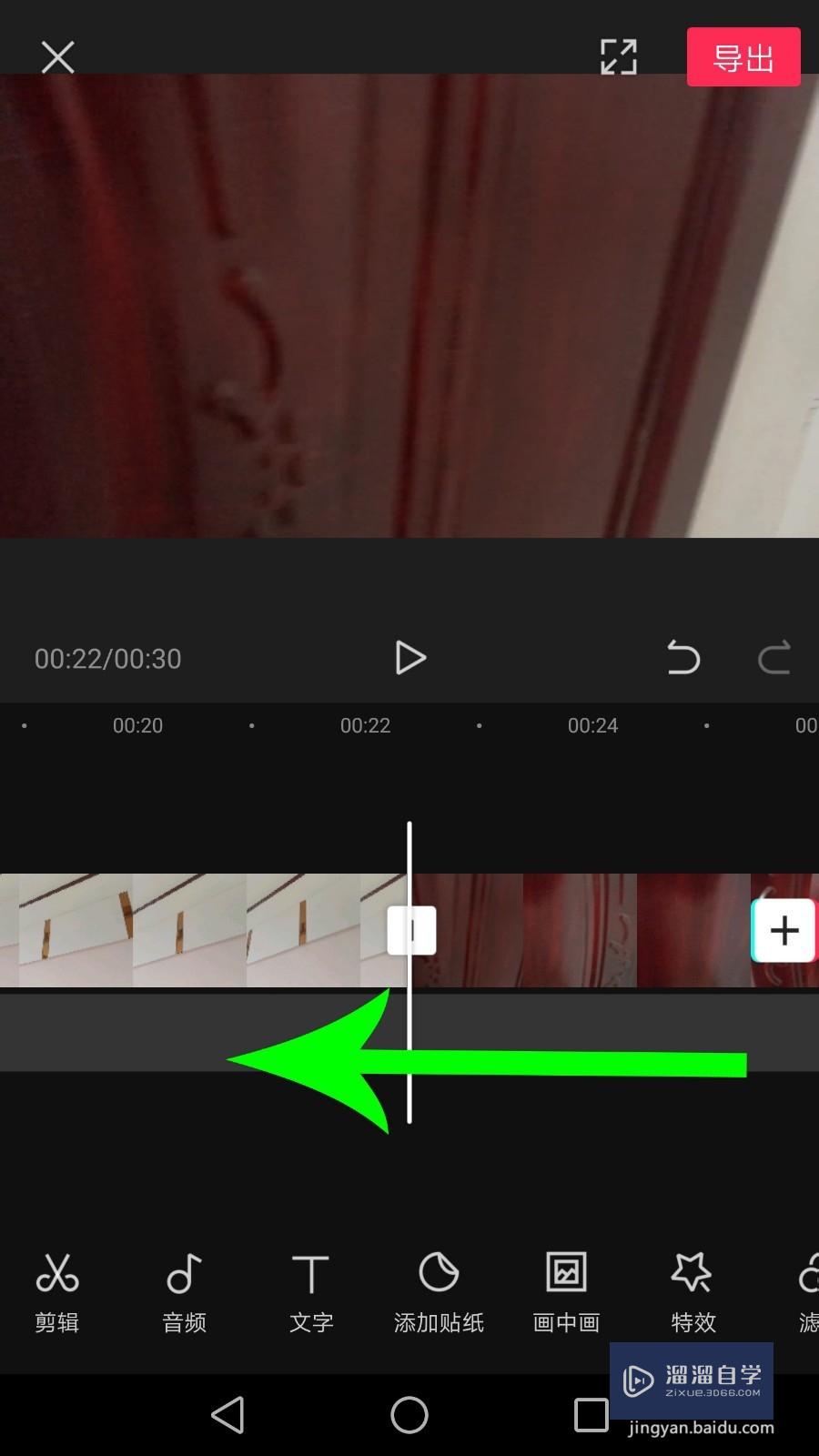
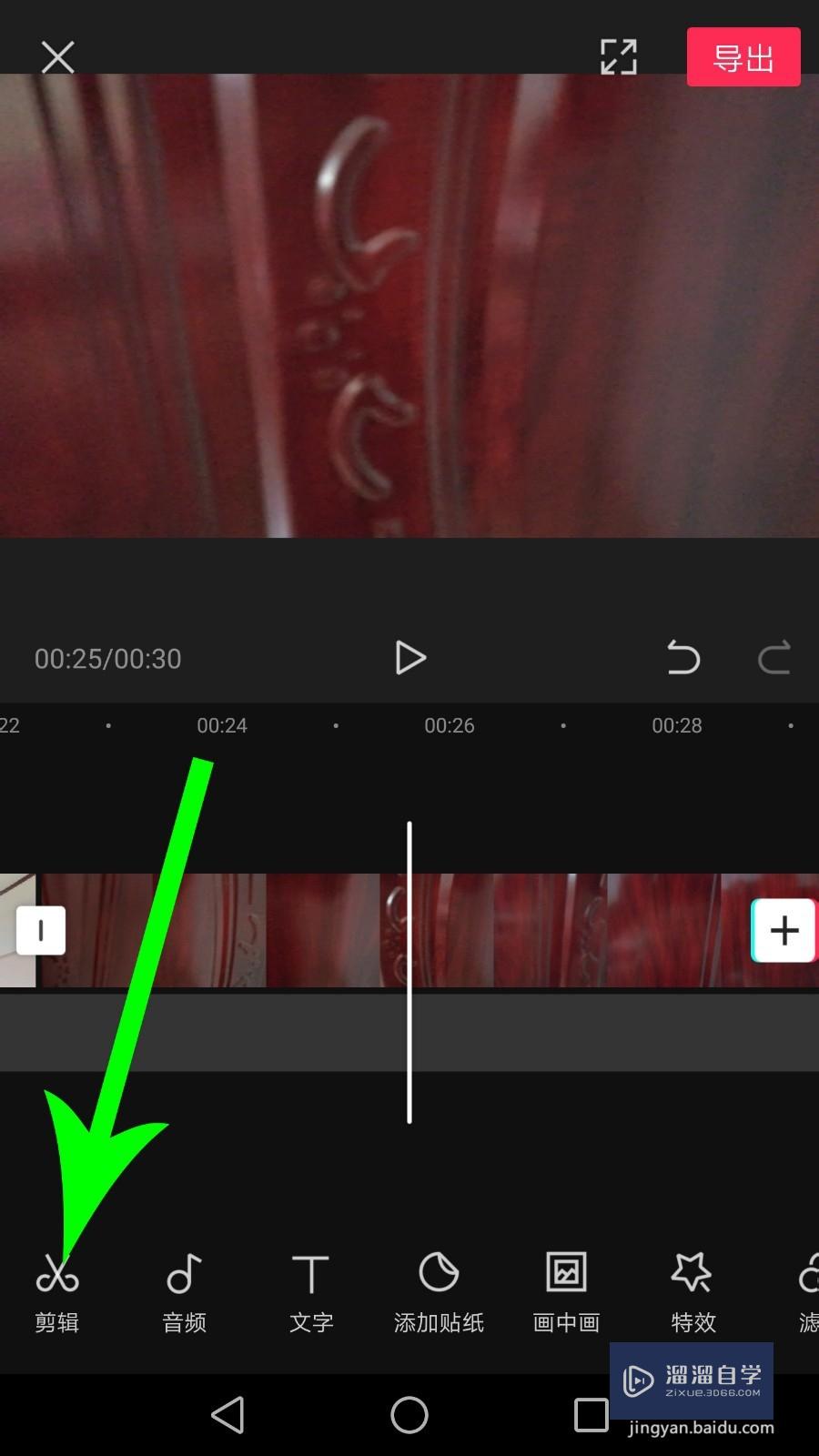
第8步
选中素材1以后点击“分割”,将素材1再次分为左右两个部分,点击选中左侧视频后点击“删除”,将素材1左侧视频删除掉。
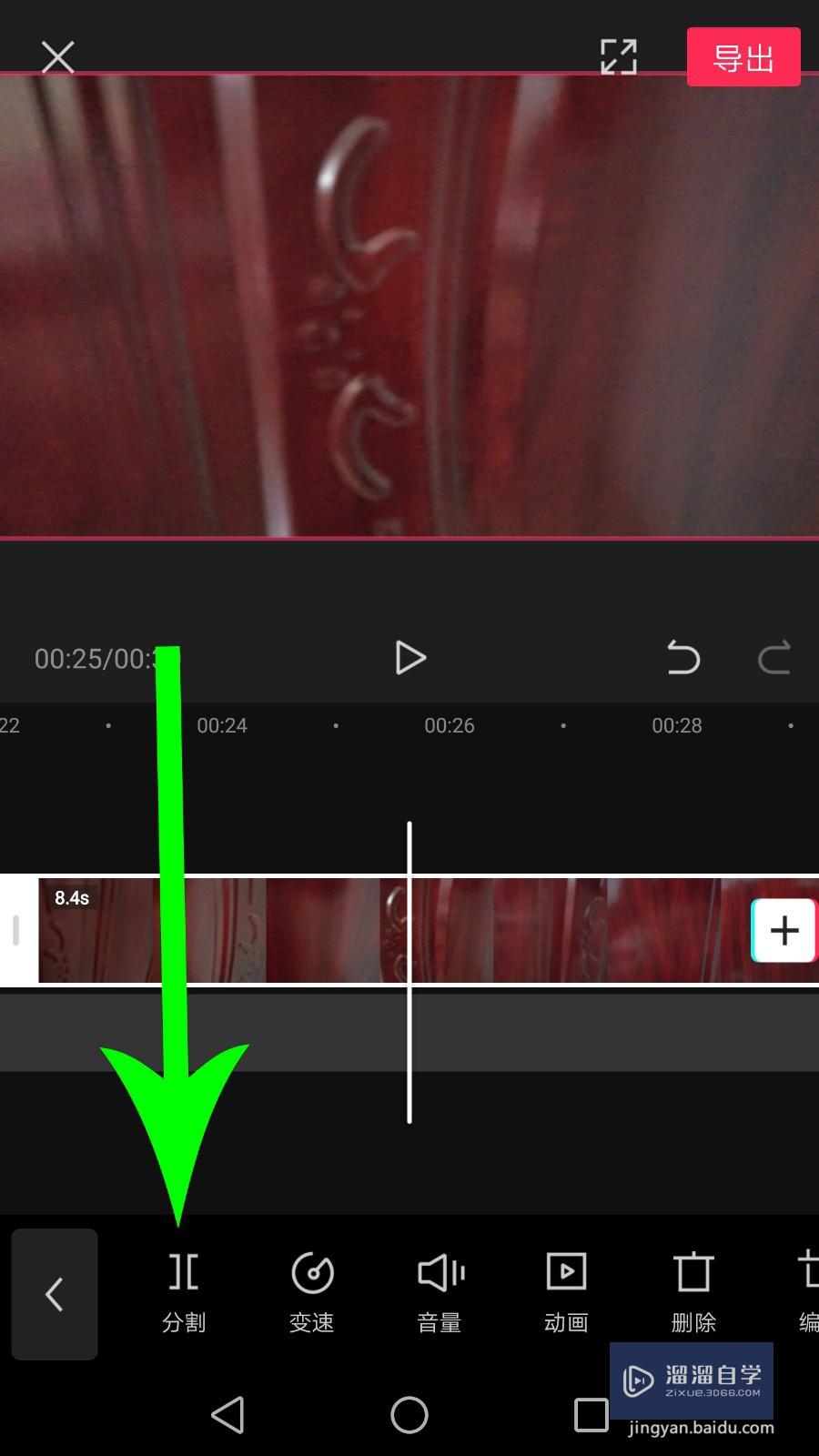

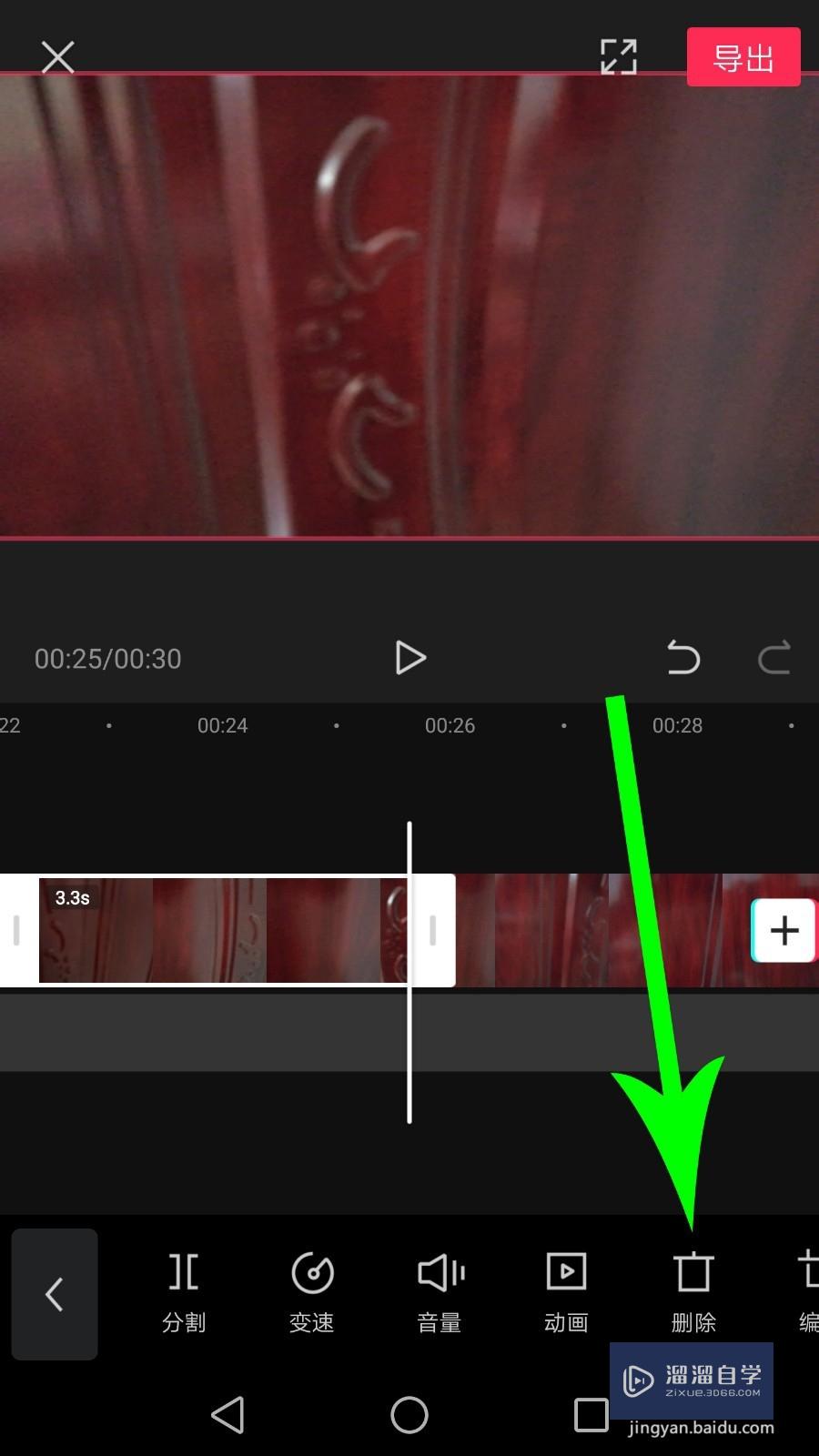
第9步
至此,我们就成功的在一段视频中间添加了第二段视频。
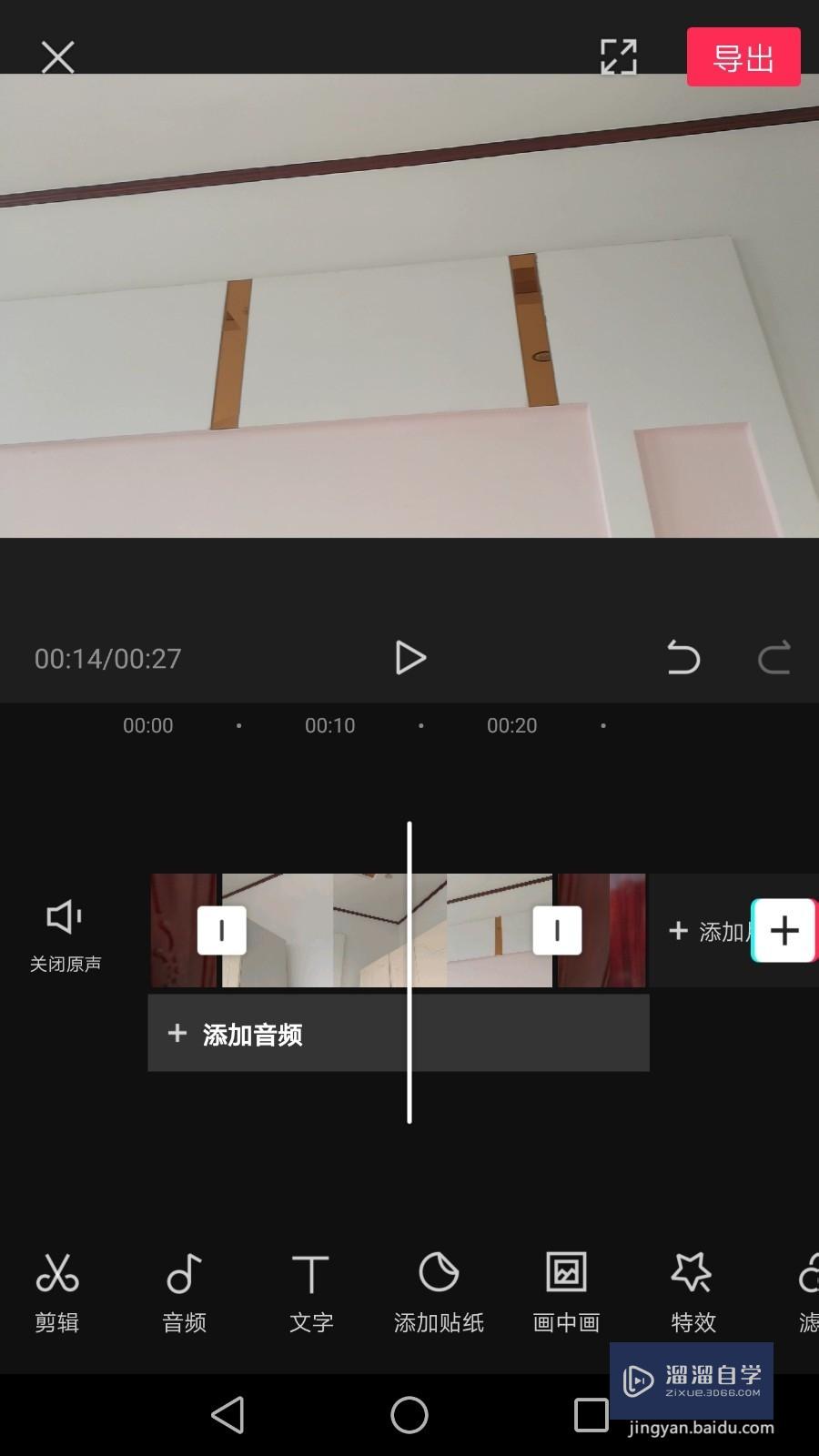
总结
1,将素材1分割成两个部分,然后将右部视频删除掉。
2,在素材1右端添加素材2,然后在素材2右端添加素材1。
3,将素材1分割成两个部分,然后将左部视频删除掉。
注意/提示
好啦,本次关于“剪映视频中间怎么加视频?”的内容就分享到这里了,跟着教程步骤操作是不是超级简单呢?快点击下方入口观看免费教程→→
相关文章
距结束 06 天 13 : 07 : 13
距结束 00 天 01 : 07 : 13
首页